[MENU] Otros ajustes
Ajuste del volumen (mezclador)
Opción (texto de pantalla) | Descripción | Intervalo de ajustes | Ajuste predeterminado |
ClickVol | Abreviatura de “Click Volume”, que significa volumen del metrónomo. Ajusta el volumen del sonido del metrónomo. | 0–32 | 22 |
SessionVol | Abreviatura de “Session Volume”, que significa volumen de la sesión. Permite ajustar el volumen de la sesión. | 0–32 | 20 |
Abreviatura de “Aux In Audio Volume”, que significa volumen de audio de la entrada auxiliar. Permite ajustar el volumen del audio que entra en la toma [AUX IN]. | 0–32 | 12 | |
Abreviatura de “Audio Volume”, que significa volumen de audio. Permite ajustar el volumen de los archivos que se reproducen desde el directorio raíz de una unidad flash USB y el sonido del audio que entra en el terminal [USB TO HOST]. | 0–32 | 24 | |
OperationVol | Abreviatura de “Operation Sound Volume”, que significa volumen del sonido de la operación. Ajusta el volumen del sonido producido al pulsar un botón. | 0–32 | 0 |
Metrónomo
Opción (texto de pantalla) | Descripción | Intervalo de ajustes | Ajuste predeterminado |
ClickPattern | Permite seleccionar el patrón rítmico del metrónomo. Si un tiempo es una negra, se genera un clic a intervalos de negra cuando este ajuste es 1/4, a intervalos de corchea cuando este ajuste es 1/8 y a intervalos de semicorchea cuando este ajuste es 1/16. Si el valor termina con una T (tresillo), el clic se genera en los tresillos de cada uno de estos ajustes. Para SonClave y RumbaClave, se genera el clic siguiendo el patrón de los claves en la música latina. NOTA El ajuste [MENU]→Utility→Swing genera una sensación de swing. | 1/4, 1/4T, 1/8, 1/8T, 1/16, 1/16T, 3-2 SonClave, 2-3 SonClave, 3-2 RumbaClave, 2-3 RumbaClave | Varía según la sesión |
ClickBeats | Permite seleccionar el número de tiempos por compás para el sonido del metrónomo. | 1–16 | Varía según la sesión |
ClickVoice | Permite seleccionar la voz del metrónomo. | Metronome1, Metronome2, Cowbell, Drumsticks, Claves, Human1, Human2 | Metronome1 |
ClickCountOff | Abreviatura de “Click Count Off Bar”, que significa compases hasta desactivar el metrónomo. Permite seleccionar el número de compases durante los cuales el metrónomo continuará sonando. Si se selecciona “Off”, el sonido del metrónomo continúa hasta que lo detenga. | Off, 1, 2 | Off |
Utilidad
Ajustes relacionados con la salida de sonido
Opción (texto de pantalla) | Descripción | Intervalo de ajustes | Ajuste predeterminado |
SpeakerEQComp | Abreviatura de “Speaker EQ/Compressor Type”, que significa tipo de compresor/ecualizador del altavoz. Permite seleccionar el tipo de EQ (ecualizador) y compresor que se aplican a la salida de sonido del altavoz integrado. Standard Este es el ajuste estándar. Heavy Este ajuste enfatiza las frecuencias bajas. Crea un sonido muy potente. Bright Este ajuste enfatiza las frecuencias altas. Crea un sonido muy brillante. Mild Este ajuste atenúa las frecuencias altas. Crea una experiencia auditiva agradable. Powerful Esta configuración utiliza un compresor potente. Crea una sensación de presión acústica. | Standard, Heavy, Bright, Mild, Powerful | Standard |
Abreviatura de “Speaker Output”, que significa salida del altavoz. Permite seleccionar si el audio se emitirá o no a través del altavoz integrado. • Si se configura en “Off”, no se emite audio a través del altavoz integrado. • Si se configura en “HeadphoneSw”, no se emite audio por el altavoz integrado cuando hay un cable conectado a la toma [PHONES/OUTPUT], pero sí se emite por el altavoz integrado cuando no hay un cable conectado a ella. • Si se configura en “On”, se emite audio por el altavoz integrado, independientemente de si hay o no un cable conectado a la toma [PHONE/OUTPUT]. Si se conecta un cable a la toma [PHONES/OUTPUT] cuando está seleccionado este ajuste, los ajustes de volumen y de ecualizador (EQ)/compresor del altavoz de [PHONES/OUTPUT] también se aplican al sonido del altavoz integrado. | Off, HeadphoneSw, On | HeadphoneSw | |
USBAudioOutG | Abreviatura de “USB Audio Output Gain”, que significa ganancia de salida del audio USB. Permite configurar la cantidad de amplificación del volumen que se aplicará al enviar audio a un dispositivo externo conectado mediante USB. Un valor positivo aumenta el volumen, mientras que un valor negativo, lo disminuye. | -18, -12, -6, 0, +6, +12, +18 dB | 0 dB |
Ajuste de swing del secuenciador
Opción (texto de pantalla) | Descripción | Intervalo de ajustes | Ajuste predeterminado |
En las funciones del secuenciador, tales como el metrónomo o el creador de sesiones, el ritmo de las corcheas se desplaza para crear una sensación de swing. Cuanto mayor sea el valor en sentido positivo, mayor será la sensación de swing. Cuanto mayor sea el valor en sentido negativo, mayor será la sensación de swing, pero invirtiendo los tiempos a tiempo y a contratiempo. | -11–0–+11 | 0 |
Ajustes de la pantalla LCD
Opción (texto de pantalla) | Descripción | Intervalo de ajustes | Ajuste predeterminado |
Pop-upTime | Abreviatura de “Pop-up Display Time”, que significa tiempo de visualización de pantalla emergente. Permite configurar la duración de una pantalla emergente temporal que aparece en la pantalla LCD, como la del tempo. Cuando se establece en “Hold” (retener), la pantalla emergente no desaparece hasta que se acciona un botón; por ejemplo, hasta pulsar el botón [EXIT]. | 1.0, 1.5, 2.0, 2.5, 3.0, 3.5, 4.0, 4.5, 5.0, 5.5, 6.0 sec, Hold | 3.0 sec |
LCDBrightness | Se utiliza para ajustar el brillo de la pantalla LCD. Cuanto mayor es el valor, más brillo tiene la pantalla. | 1–16 | 10 |
Ajustes de LED
Opción (texto de pantalla) | Descripción | Intervalo de ajustes | Ajuste predeterminado |
LEDBrightness | Se utiliza para ajustar el brillo de los LED. Cuanto mayor es el valor, más brillo tienen los LED. | 1–4 | 4 |
LEDPattern | Permite seleccionar un patrón de iluminación para los LED de los pads cuadrados RGB. | 1–8 | 1 |
Abreviatura de “LED Pattern Auto Bar”, que significa cambio automático del patrón LED según el compás. Si se configura en un valor distinto de “Off”, el patrón de iluminación de los LED de los pads cuadrados RGB cambiará cada vez que el compás avance según el valor configurado. Por ejemplo, si el valor se configura en “8” cuando LEDPattern = 6, el patrón de iluminación cambiará de 6 a 7 a 8 a 1 a 2... cada 8 compases según el tempo establecido en ese momento. NOTA Esta función sigue el tempo aunque el secuenciador (por ejemplo, el metrónomo o el creador de sesiones) se detenga. | Off, 1–127 | 4 | |
LEDVisualizer | Permite configurar si los LED de los pads cuadrados RGB se iluminan (ajuste “On”) o no (ajuste “Off”) en combinación con el funcionamiento de los pads o con la reproducción del sonido del metrónomo. | Off, On | On |
LEDSleep | Abreviatura de “LED Sleep Time”, que significa tiempo de inactividad para poner los LED en modo de suspensión. Para evitar un consumo de energía innecesario, las luces LED de los pads cuadrados RGB entran en modo de suspensión transcurrido de un periodo de inactividad determinado. Esta opción permite configurar el tiempo que transcurrirá hasta que se active el modo de suspensión. | Disabled, 30 sec, 1, 2, 5, 10, 15, 30, 60, 120 min | 5 min |
Inversión de la disposición de los pads de izquierda a derecha
Opción (texto de pantalla) | Descripción | Intervalo de ajustes | Ajuste predeterminado |
Puede invertir los números de los pads de izquierda a derecha. Configure este valor en “Left” (izquierda) para tocar con la mano izquierda y en “Right” (derecha) para tocar con la mano derecha. NOTA En el modo de creador de sesiones, los pads cuadrados RGB tendrán un número de pad fijo, sea cual sea esta configuración. | Left, Right | Right |
Otros ajustes
Opción (texto de pantalla) | Descripción | Intervalo de ajustes | Ajuste predeterminado |
Abreviatura de “Audition Velocity”, que significa velocidad del sonido de muestra. En [KIT]→VoiceEdit→Category o [KIT]→VoiceEdit→Number, configure la velocidad del sonido de muestra que se reproduce al cambiar la voz de un pad. | Off, 1–127 | 100 | |
Permite configurar si un pad está conectado (ajuste “On”) o desconectado (ajuste “Off”) de la fuente de sonido interna del producto. Normalmente, este valor debe configurarse en conectado (ajuste “On”), pero si desea reproducir solo la fuente de sonido del dispositivo MIDI al que está conectado el producto, configúrelo en “Off”. | Off, On | On | |
Abreviatura de “Auto Power Off Time”, que significa tiempo de apagado automático. Para evitar un consumo de energía innecesario, la alimentación de este producto se apaga automáticamente después de un periodo de inactividad determinado. Aquí puede configurar el tiempo transcurrido hasta que se apaga la alimentación. | Disabled, 5, 10, 15, 30, 60, 120 min | 30 min |
Restablecimiento de los ajustes de fábrica
Utilice esta opción para restablecer todos los ajustes del producto a los valores de fábrica.
AVISO
Al restablecer los ajustes de fábrica, se borran todos los datos y se recuperan los ajustes de fábrica del producto. Asegúrese de guardar los datos importantes en una unidad flash USB antes de restablecer los ajustes de fábrica. Consulte esta página para obtener más información sobre cómo guardar los datos.
1. En la pantalla superior del modo de menú, use los botones [<] y [>] para ir a “FactoryReset”.

2. Pulse el botón [ENTER]. Se muestra un mensaje de confirmación.

3. Vuelva a pulsar el botón [ENTER] para restablecer los ajustes de fábrica.
Ejecución de un restablecimiento de los ajustes de fábrica al encender la alimentación

Comprobación de la versión de firmware
Puede comprobar la versión de firmware del producto en la pantalla [MENU]→Version.
